- English
- Čeština
- Español
- Italiano
- Deutsch
- Français
- 日本語
Różne
- O PrusaSlicer
- Konfiguracja i profile
- Interfejs użytkownika
- Połączenie Original Prusa SL1/SL1S z PrusaSlicer
- Tryb ciemny
- Skróty klawiszowe
- Różne
- Ikona Zapisz
- Ikona zamkniętej blokady
- Tryb dla osób z zaburzeniami widzenia kolorów
- Porównanie zestawu ustawień z innym
- Lista obiektów
- Panel manipulowania obiektem
- Widok perspektywiczny/ortograficzny
- Zaznaczanie modeli
- Tryby Prosty, Zaawansowany, Ekspert
- Diody LED - objaśnienie statusów (MK4/XL)
- Powiadomienie "Porada dnia"
- Przegląd interfejsu użytkownika
- Widok
- Wejście/wyjście
- Lewy pasek narzędzi
- Górny pasek narzędzi
- Ustawienia druku
- Ustawienia filamentu
- Ustawienia drukarki
- Funkcje zaawansowane
- Cięcie pod multi-material
- Cięcie dla SLA
- Inne (PrusaSlicer)
W zakładce Ustawienia druku, Filamenty lub Drukarki, w lewym górnym rogu ekranu znajduje się menu. Umożliwia ono wykonywanie czynności dotyczących ustawień na danej karcie.
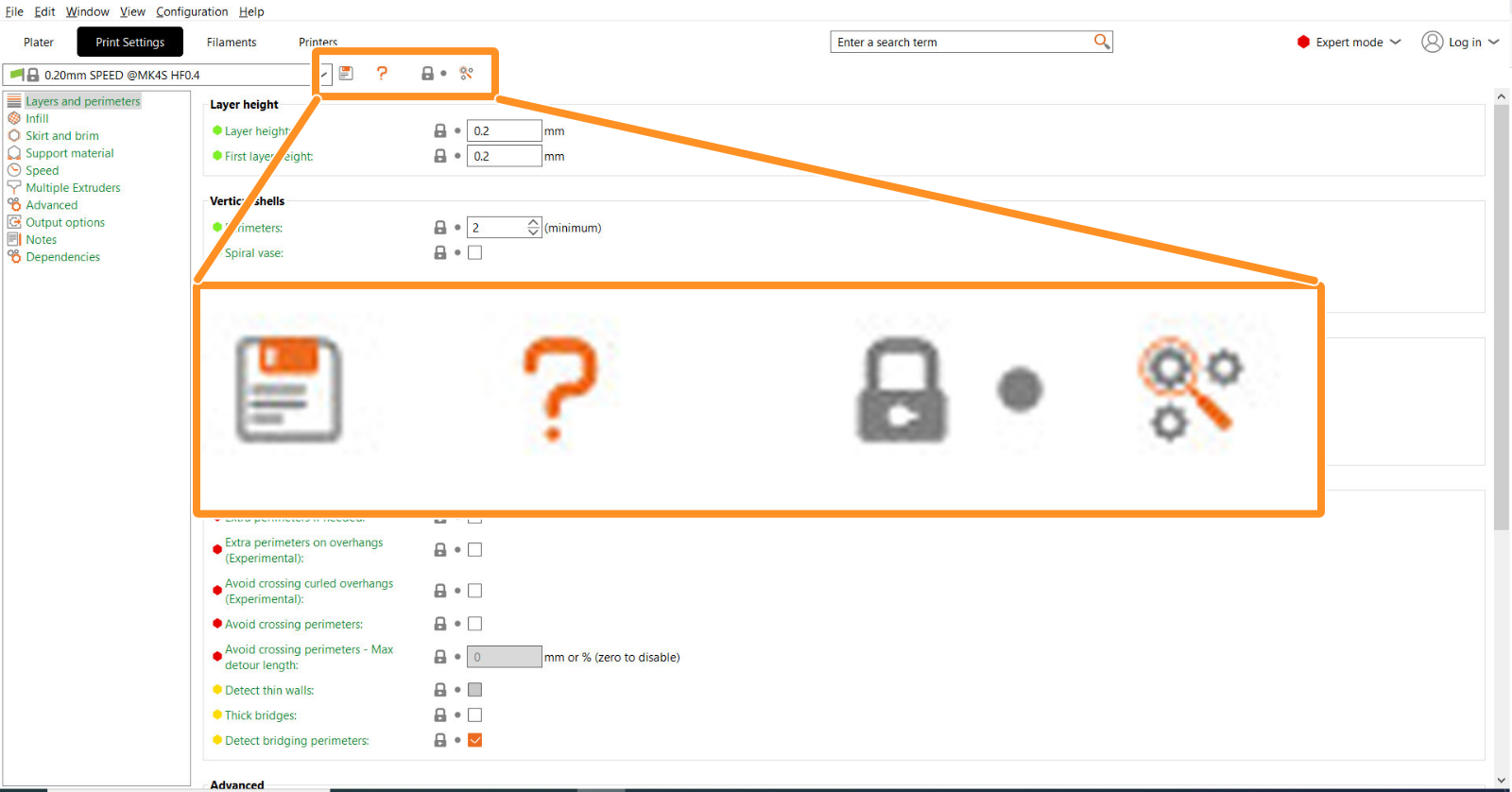
Ikona Zapisz
Ikona Zapisz umożliwia zapisanie bieżącego zestawu ustawień (profilu). Wpisz nazwę i kliknij przycisk OK. Następnie zmienione elementy zostaną zapisane w sekcji Ustawienia użytkownika w menu wyboru.
Po zapisaniu ustawień obok ikony zapisu pojawi się opcja zmiany nazwy i usunięcia profilu.
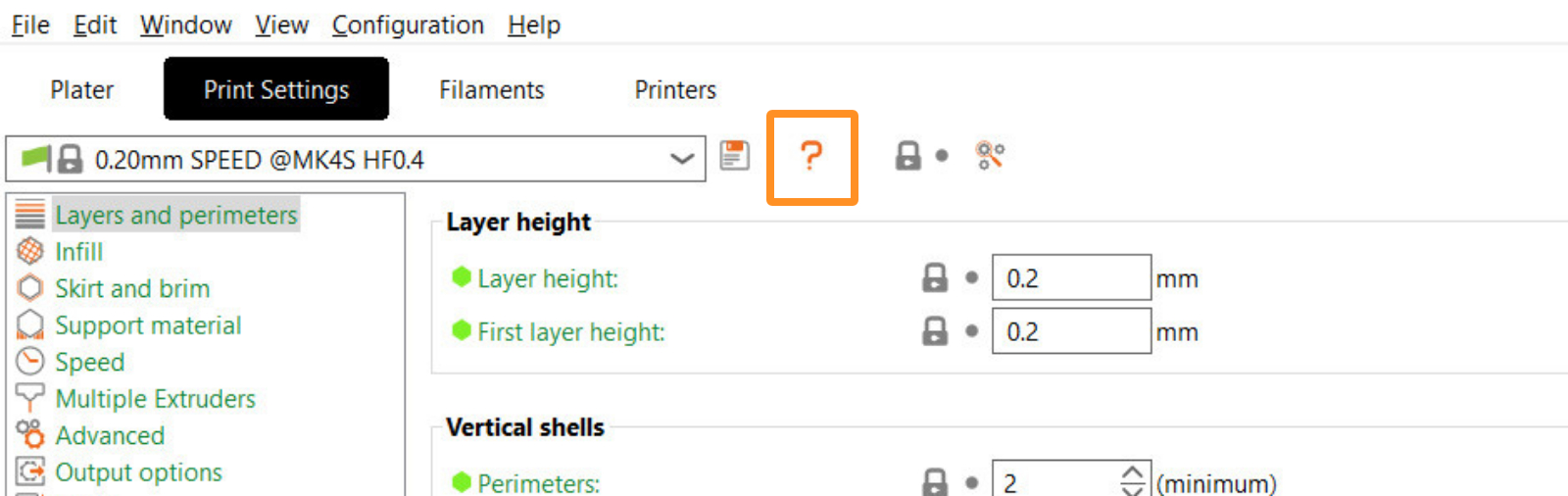
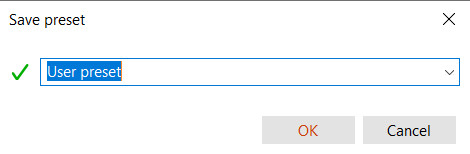 | 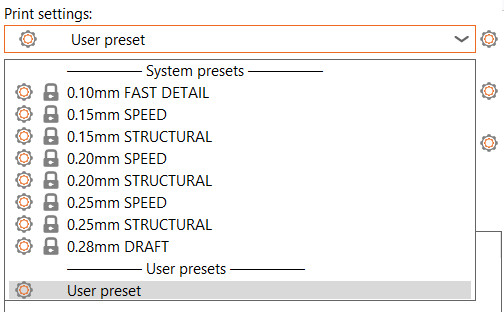 |
Ikona zamkniętej blokady
Każde ustawienie ma również zamkniętą lub otwartą kłódkę. Ikona zamkniętej kłódki wskazuje, że wartość jest taka sama jak w wybranym profilu. Po zmianie wartości ikona zmienia się na pomarańczową otwartą kłódkę, a strzałka umożliwia powrót do wartości domyślnej profilu. Ponadto etykieta zmienia kolor na pomarańczowy. Umożliwia to szybkie wykrycie ustawień, które zostały zmienione.
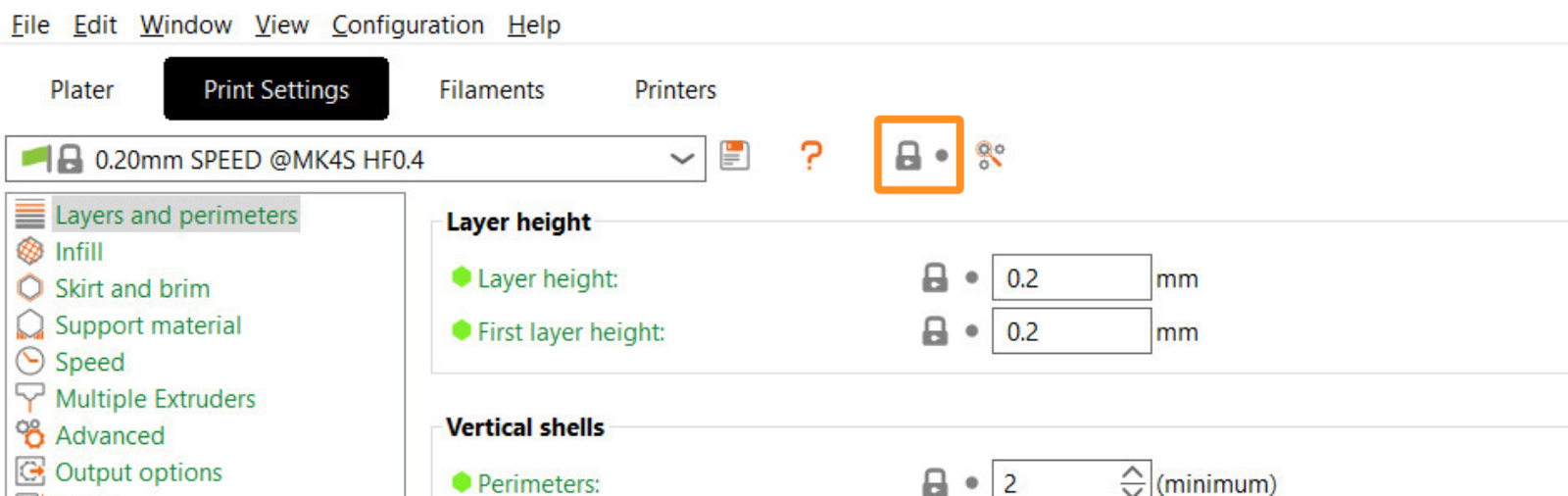
Tryb dla osób z zaburzeniami widzenia kolorów
Jeśli cierpisz na jeden z kilku rodzajów zaburzeń widzenia kolorów, możesz dostosować niektóre kolory używane przez PrusaSlicera. Kliknij czerwony znak zapytania obok przycisku Zapisz, a pojawi się nowe okno. Znajdziesz w nim wyjaśnienie opisanych powyżej elementów, a także kilka opcji modyfikacji kolorów.
Kliknięcie zielonej lub pomarańczowej ikony powoduje zmianę kolorów wartości systemowych i zmienionych wartości. Opcja Domyślna paleta dla znaczników trybu pracy umożliwia zmianę kolorów używanych w trybach Prosty, Zaawansowany i Ekspert na jedną ze wstępnie ustawionych palet lub zmianę ich indywidualnie poprzez kliknięcie każdej ikony.
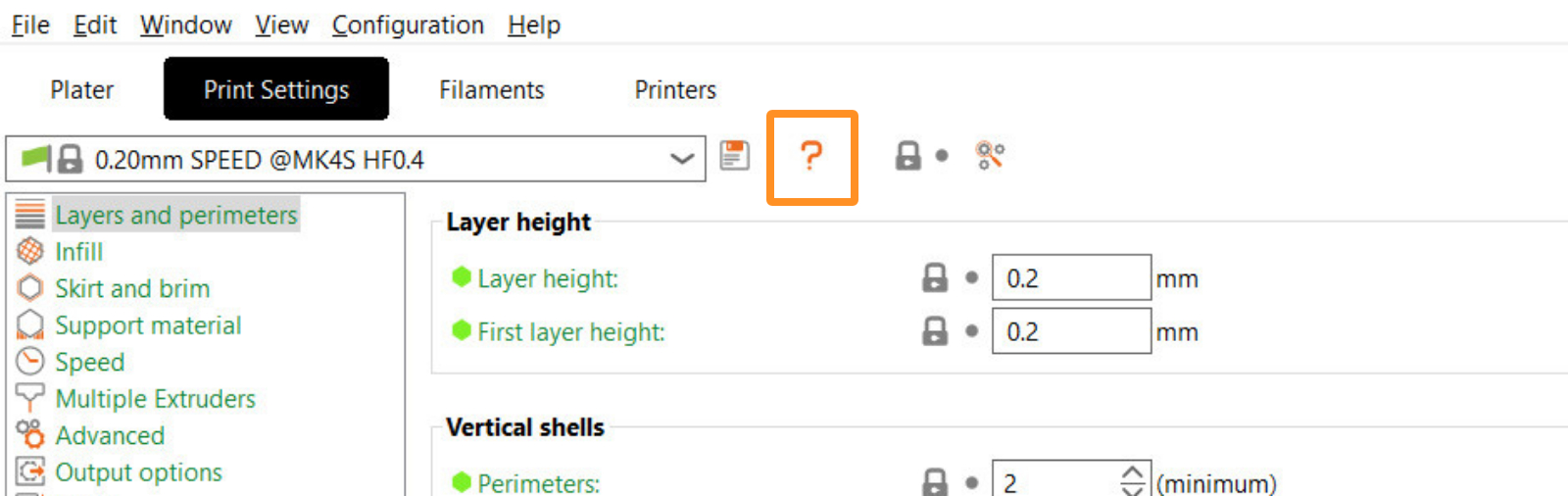
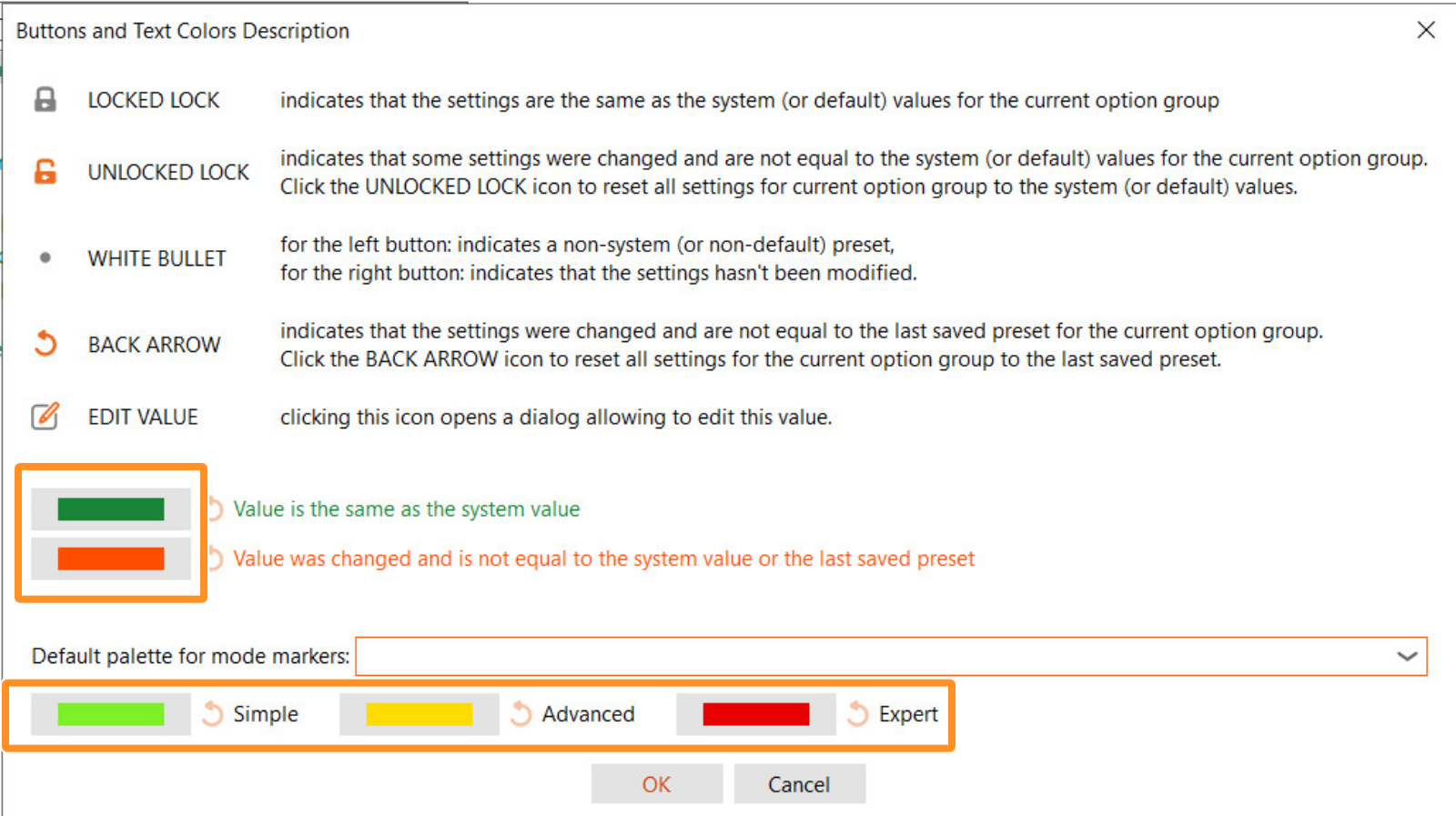 | 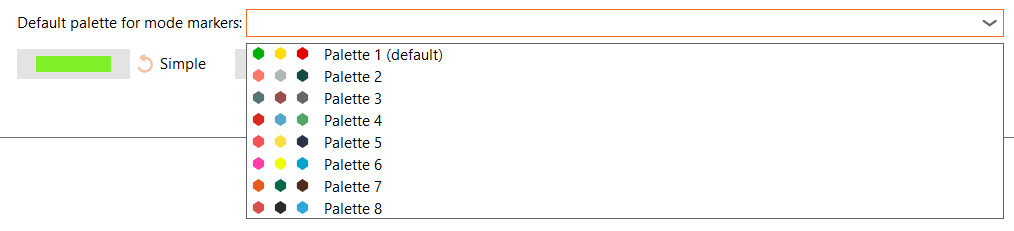 |
Porównanie zestawu ustawień z innym
Opcja Porównaj zestaw ustawień z innym pozwala wybrać dwa dowolne profile z danej zakładki i spojrzenie na każdą wartość obok siebie. Przewiń w dół, aby zobaczyć wszystkie opcje. W dolnej części okna znajduje się opcja przenoszenia wartości z lewej strony do prawej.
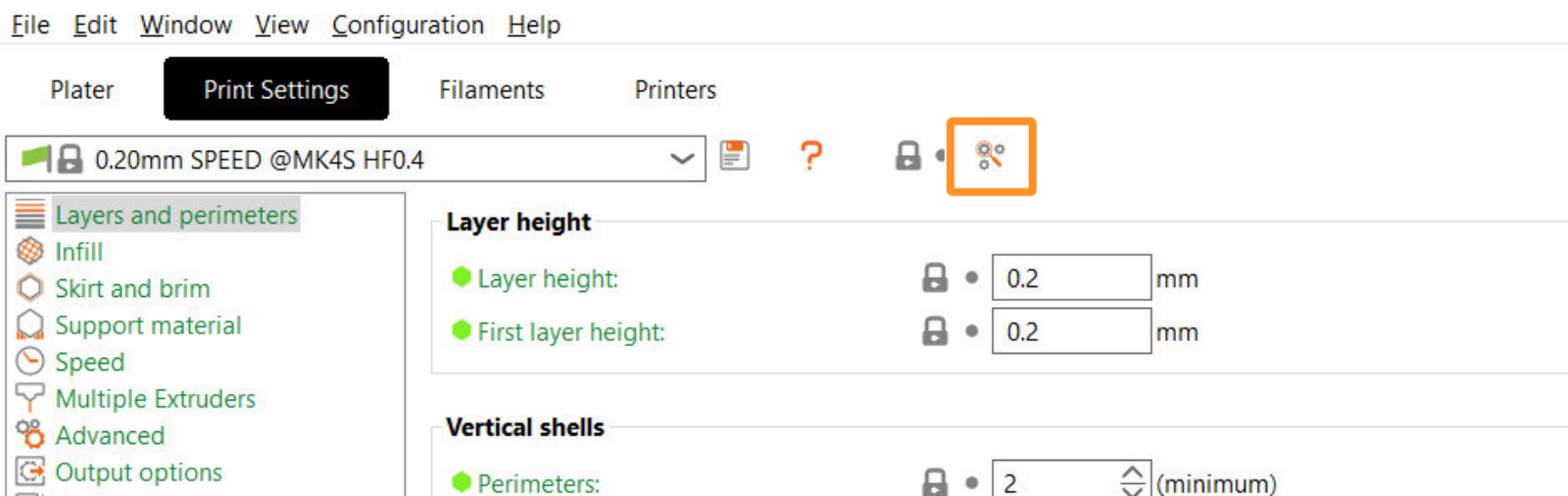
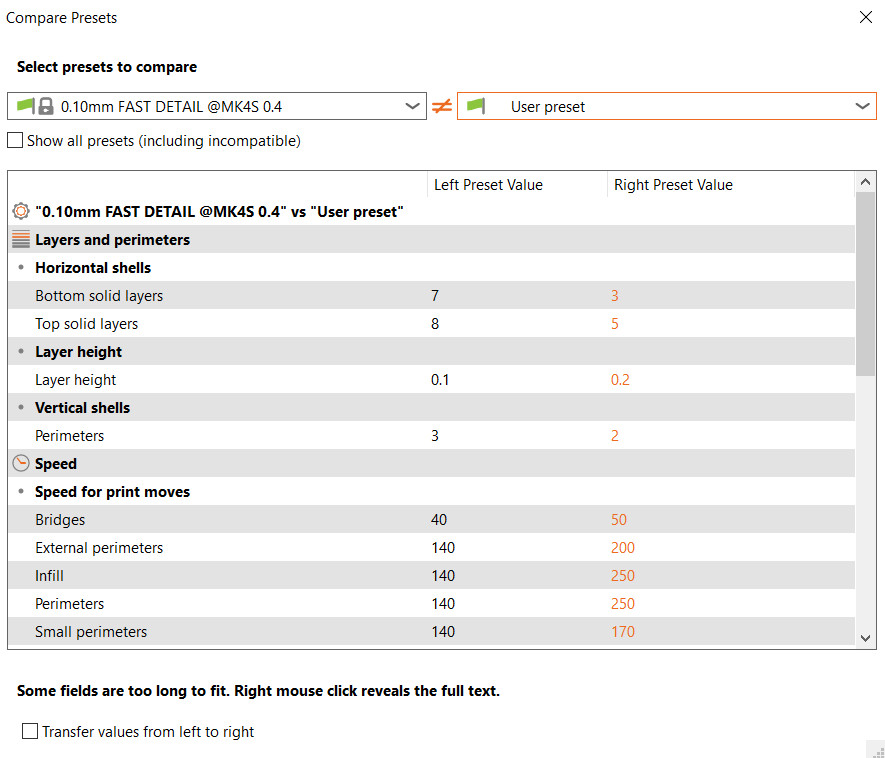
Komentarze
Wciąż masz pytania?
Jeśli masz pytanie dotyczące czegoś, czego nie opisaliśmy, to sprawdź dodatkowe zasoby.
A jeśli to nie działa, możesz wysłać zgłoszenie na [email protected] lub klikając poniższy przycisk.